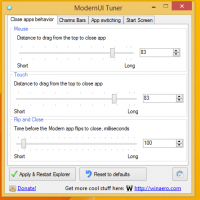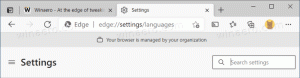Pozor: brskalniki, ki temeljijo na Chromiumu, shranijo izvorni URL za prenos za datoteke
Ali veste, da brskalniki, ki temeljijo na Chromiumu, kot so Google Chrome, Chromium, Opera itd., shranijo izvorni URL za vse prenesene datoteke v sistemu Windows 10 in Linux? Z uporabo teh informacij boste lahko hitro pridobili izvorni URL, od koder ste prenesli svoje datoteke. Prav tako se tega morda ne boste veselili, če boste morali svoj računalnik deliti z drugimi uporabniki.
Poiščite izvorni URL prenesenih datotek v sistemu Windows
NTFS, privzeti datotečni sistem sodobnih različic sistema Windows, podpira shranjevanje več tokov podatkov v eno datotečno enoto. Privzeti (neimenovani) tok datoteke predstavlja vsebino datoteke, ki je vidna v povezani aplikaciji, ko jo dvokliknete v File Explorerju. Ko program odpre datoteko, shranjeno v NTFS, vedno odpre neimenovani tok, razen če je njegov razvijalec izrecno kodiral drugačno vedenje. Poleg tega imajo datoteke lahko poimenovane tokove.
Ko prenesete datoteko z brskalnikom, ki temelji na Chromiumu, ji doda nadomestni tok podatkov, ki vsebuje celoten URL za prenos (neposredna povezava) v datoteko
dokler ne odblokirate to. Prav tako shranjuje napotitveno stran, ki vam omogoča, da vidite, s katere spletne strani ste natančno prenesli datoteko.Če želite najti izvorni URL za datoteko, preneseno z brskalnikom, ki temelji na Chromiumu,
- Odprto PowerShell v mapi s prenosi. To lahko storite tako, da odprete mapo v Raziskovalcu in nato v naslovno vrstico vnesete powershell.exe. Odprl ga bo neposredno na poti te mape.
- Izvedite naslednji ukaz:
Get-Content "ime datoteke" - Stream Zone. Identifikator. - Zamenjajte "ime datoteke" z dejansko datoteko, ki ste jo prenesli in še niste odblokirali.
Kot lahko vidite, Chrome doda dve vrstici, ReferrerURL in HostURL v alternativni tok NTFS, tako da lahko vsak, ki ima dostop do vašega računalnika, hitro najde, od kod ste prenesli datoteke.
Enkrat ti odblokirajte datoteko, bodo ti podatki odstranjeni.
Opomba: Če ste omogočili to nastavitev pravilnika skupine "Do ne ohrani informacij o coni v priponkah datotek"ali uporabljeno Winaero Tweaker da omogočite prilagoditev »Onemogoči blokiranje prenesenih datotek v Raziskovalcu«, potem izvorni URL ne bo shranjen v datoteki.
Poiščite izvorni URL prenesenih datotek v Linuxu
Linux je mogoče namestiti na različne datotečne sisteme. Današnji de facto standard je Ext4 FS. Čeprav ne podpira alternativnih tokov, podpira posebno strukturo podatkov, imenovano "inode". Inode shranjuje različne informacije o datoteki, vključno z njenimi dovoljenji za branje, pisanje, izvajanje, lastništvom, vrsto datoteke, velikostjo datoteke in številnimi drugimi. Inode se samodejno dodeli kateri koli datoteki, ko je ustvarjena.
V Linuxu brskalniki, ki temeljijo na Chromiumu, shranijo vrednosti ReferrerURL in HostURL v inode, tako da je vedno dostopen. Prenesene datoteke ne morete odblokirati kot v sistemu Windows 10. Prepričan sem, da se veliko novincev v Linuxu ne zaveda te funkcije, zato bodo presenečeni.
Če želite najti izvorni URL prenesene datoteke v Linuxu,
- Odprite aplikacijo emulator terminala. Vsaka aplikacija je primerna.
- Vnesite ukaz
getfattr -d "ime datoteke". - Del "ime datoteke" nadomestite z dejansko potjo do datoteke, ki jo želite preveriti.
Omeniti velja, da v Linuxu opisano vedenje ni izključno za brskalnike, ki temeljijo na Chromiumu. Priljubljeni prenosnik konzole, wget, lahko shrani tudi podatke o izvoru datoteke.
Če želite odstraniti te informacije v Linuxu, morate izvesti naslednje ukaze:
$ setfattr -x user.xdg.origin.url "ime datoteke" $ setfattr -x user.xdg.referrer.url "ime datoteke"
Osebno se mi zdi ta funkcija uporabna. Pomagal vam bo pri pridobivanju izvornega URL-ja, ne da bi ga morali shraniti posebej za vsako datoteko. Vendar se nekaterim ljudem morda zdi uničujoče za njihovo zasebnost. Upoštevajte to, ko se ukvarjate z občutljivimi podatki. Za osebni računalnik, ki je podvržen forenzičnim pregledom, bodo takšne informacije razkrile veliko.
To je to.